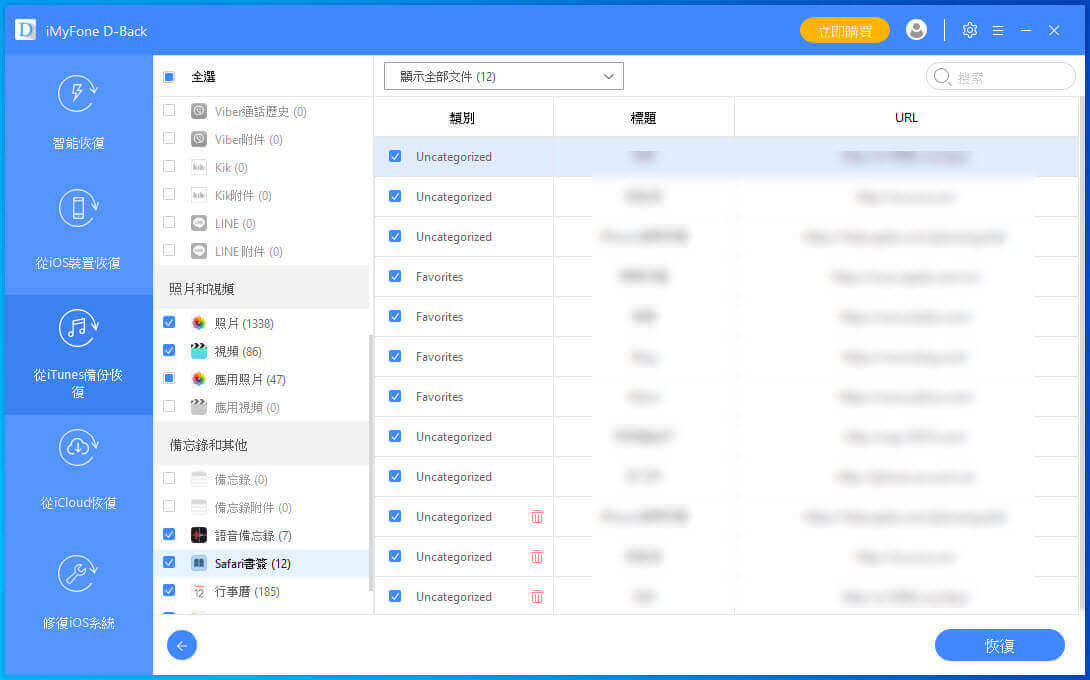我可以在iPhone 上恢復意外刪除的Safari 書籤嗎?
有什麼方法可以恢復我在iPhone 上刪除的Safari 書籤?今天早上,我同步了我的iPhone,一切似乎都進行得很順利。完成後,我在電腦上運行了Safari。但是,當我單擊書籤選項卡時,發現我所有的書籤都消失了。我需要找回一些非常重要的鏈結!
你會丟失一些重要的書籤或者誤將其刪除?我們所有人都會不小心刪除了整個書籤檔案夾,但是我們只是考慮將其從書籤工具欄中刪除。
如果你習慣將iPhone 與iTunes 或iCloud 同步,則可以透過從其中任何一個還原iPhone 來獲取已刪除的書籤。如果不這樣做怎麼辦?別著急,如今,你可以使用iPhone 書籤恢復軟體透過直接掃描iPhone 來恢復意外刪除的Safari 書籤,或者提取iTunes / iCloud 備份檔案的內容,然後有選擇地恢復丟失的任何內容,包括聯繫人,簡訊,相片,視頻,通話記錄,備註等。
在本篇文章的以下部分中,我們將向你展示從iPhone 恢復數據的有效方法。
「iPhone 數據恢復」,適用於iOS 的iPhone 數據恢復是針對iOS 裝置用戶的非破壞性數據恢復,可恢復你以為永遠丟失的Safari 書籤,相片和視頻,聯繫人,SMS,通話記錄,甚至備忘錄和行事曆。
此iPhone 書籤恢復程式提供了三種恢復模式:「從iPhone 中恢復」,「從iTunes 中恢復」以及「iCloud 備份恢復」。無論你使用的是最新的iPhone 13/12,iPad Pro 還是舊的iPhone 4,此iOS 數據恢復功能都與所有型號的iPhone,iPad 和iPod touch 完全相容。
第1部分:直接掃描iPhone 以恢復iPhone 上已刪除的書籤
步驟1、下載iPhone 數據恢復 並運行
下載「iPhone 數據恢復」以進行恢復。將iPhone 與電腦連接並運行軟體。然後你將獲得如下畫面。共有三種恢復模式:從iOS 裝置恢復,從iTunes 備份檔案恢復以及從iCloud 備份恢復。將其保留為預設的「從iOS 裝置恢復」並繼續。

步驟2、將你的iPhone 連接到電腦
現在,你可以透過USB 電纜將iPhone 連接到電腦。點擊iPhone 上的「信任」選項,它會立即顯示在此iPhone 書籤恢復軟體的主畫面上。

步驟3、在iPhone 上掃描已刪除的書籤
成功連接後,選擇Safari 書籤,然後單擊確定按鍵開始掃描iPhone 數據。

步驟4、從iPhone 預覽和還原書籤
掃描過程之後,所有找到的數據將按類別顯示。選擇「Safari 書籤」並逐一預覽內容。選中要恢復的Safari 書籤前面的框,然後單擊「恢復」以一鍵取回書籤。

第2部分:從iCloud 備份檔案下載並提取內容
步驟1、登錄iCloud 並下載備份檔案
要從iCloud 備份檔案中下載內容並提取內容,你需要先登錄iCloud 帳戶。無需擔心你的帳戶安全性。 iPhone 數據恢復在會話期間不會保留你帳戶或數據的任何訊息。

步驟2、進入後,選擇「從iCloud備份中恢復」
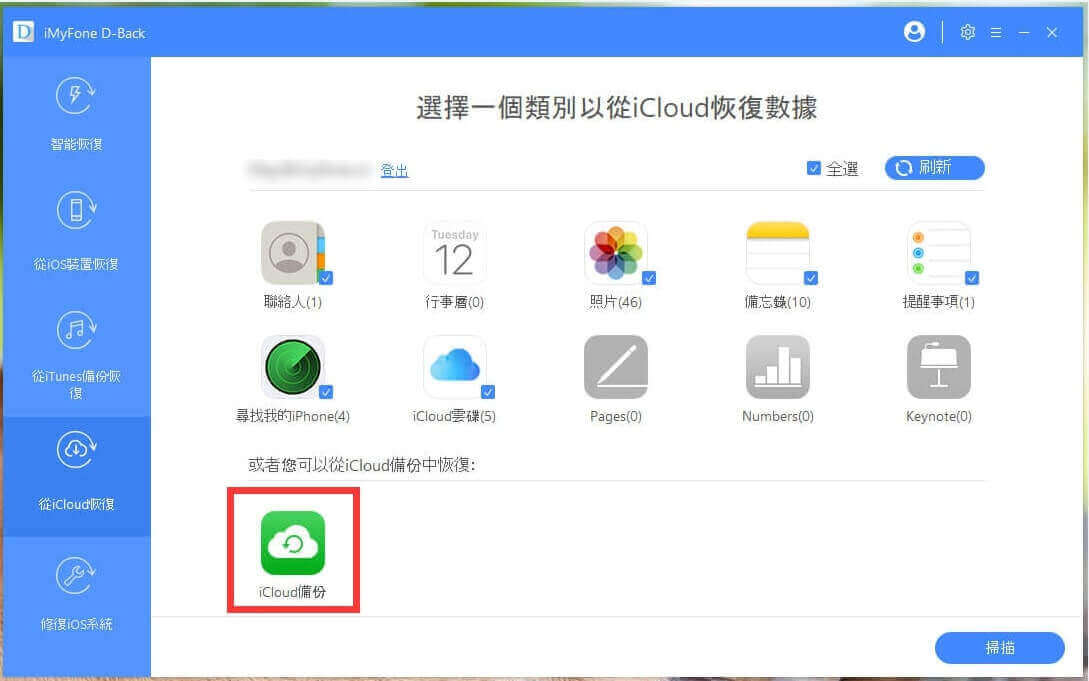
步驟3、選擇最近的備份檔案或所需的備份檔案,然後單擊「下載按鍵繼續。

步驟4、將出現一個彈出視窗,允許你選擇要下載的檔案類型。如果你不想在那裡下載所有數據,請選中「Safari 書籤」。
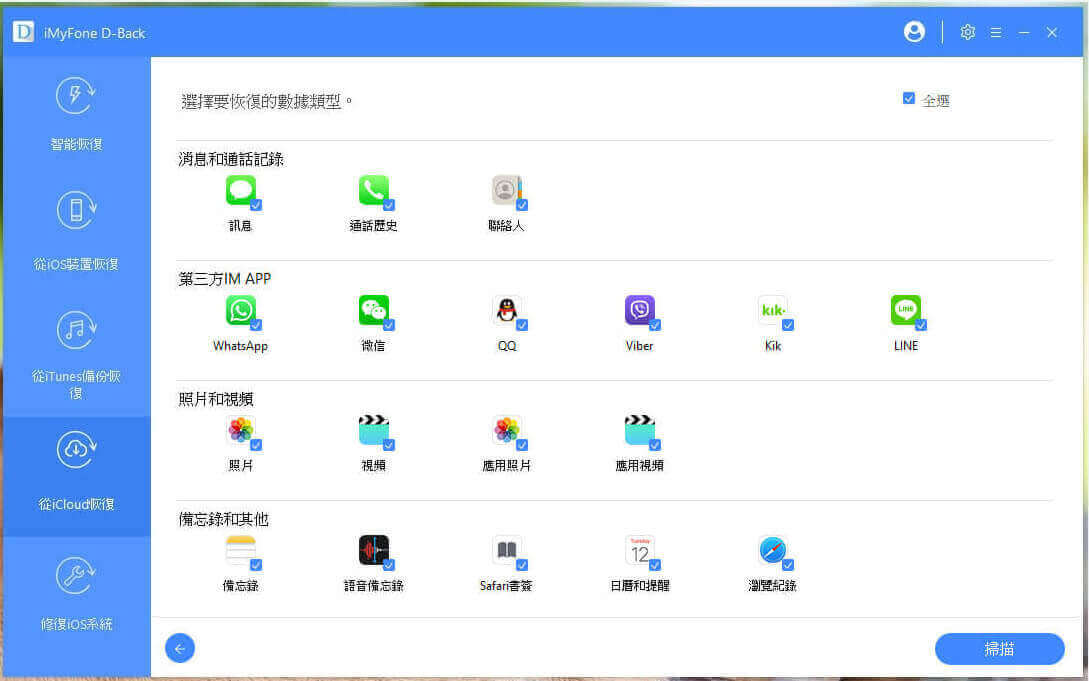
這樣,它僅下載Safari 書籤,從而節省了時間。當然,如果需要,你可以選擇全部。
步驟5、從iCloud 備份檔案預覽和檢索已刪除的書籤
透過單擊出現在其上的掃描「下一步」按鍵,程式將開始掃描iCloud 備份檔案,並儘快向你顯示結果。然後,你可以預覽所有可恢復的Safari 書籤並找到要恢復的書籤。單擊「恢復」按鍵將它們保存回你的電腦。

第3部分:從iTunes 備份中有選擇地還原已刪除的Safari 書籤
如果你曾經在刪除書籤之前在iTunes 中備份過iPhone,則可以嘗試第二種恢復模式「從iTunes備份恢復」。
步驟1、掃描iTunes 備份檔案以提取內容
切換到iTunes 恢復模式後,該程式會立即向你顯示你在電腦上製作的iTunes 備份檔案。

步驟2、從列表中選擇要恢復Safari 書籤的備份,然後單擊「開始掃描」按鍵以提取備份內容。
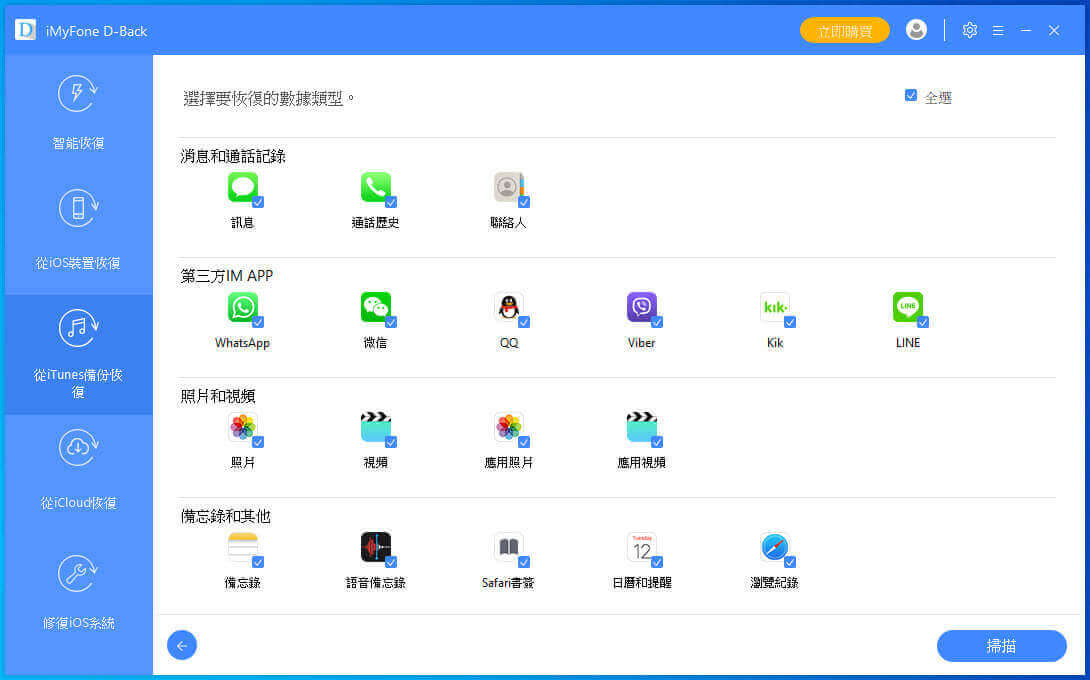
步驟3、在iPhone 上預覽和恢復已刪除的書籤
掃描過程完成後,你可以預覽並有選擇地從iTunes 備份中還原任何書籤和檔案。當你需要檢索一些特殊的已刪除或丟失的檔案並且不想使用iTunes 還原iPhone 時,此功能很有用。